Δημιουργήστε αντίγραφα ασφαλείας και επαναφέρετε εύκολα δεδομένα Android στον υπολογιστή σας.
SMS Backup & Restore - Εφεδρικά μηνύματα κειμένων Android Phone
 Ενημερώθηκε από Λίζα Οου / 09 Απριλίου 2021 11:30
Ενημερώθηκε από Λίζα Οου / 09 Απριλίου 2021 11:30Για να πάρετε πριν από τις ώρες, η λειτουργία της αποστολής και λήψης μηνυμάτων κειμένου στο κινητό τηλέφωνο έχει γίνει όλο και πιο πολυλειτουργική.
Έτσι
Οι χρήστες κινητών τηλεφώνων μπορούν επίσης να στέλνουν και να λαμβάνουν αρχεία πολυμέσων όπως φωτογραφίες, βίντεο, ήχο και πολλά άλλα με αυτήν την εφαρμογή SMS.
Εάν είστε λάτρης των τεχνολογικών ειδήσεων, ίσως γνωρίζετε ότι η Apple επιτρέπει στους χρήστες iPhone να κάνουν την πληρωμή μέσω εφαρμογής SMS.

Όπως βλέπετε, υπάρχουν τόσες πολλές πολύτιμες πληροφορίες σε αυτό, οπότε δεν μπορείτε να φανταστείτε ότι χάσατε τα μηνύματα στο τηλέφωνό σας Android και δεν έχετε 100% εγγύηση για την επιστροφή τους με Android εργαλείο ανάκτησης δεδομένων επειδή τα δεδομένα ενδέχεται να αντικατασταθούν από νέα δεδομένα που δημιουργήσατε κατά τη διαδικασία της χρήσης τους.
Θα είναι καταστροφή εάν χάσετε τα δεδομένα σας στο τηλέφωνο Android χωρίς εφεδρικό αρχείο ότι έχετε αποθηκεύσει το αρχικό έγγραφο για τη σύσκεψη ή τη σύμβασή σας ή φωτογραφίες και βίντεο του πάρτι γενεθλίων της οικογένειάς σας.
Όταν αντιμετωπίζετε αυτήν την κατάσταση, σταματήστε να χρησιμοποιείτε το κινητό σας τηλέφωνο Android όσο μπορείτε και, στη συνέχεια, κάντε λήψη και δοκιμάστε να σαρώσετε και ανάκτηση δεδομένων Android από τη συσκευή απευθείας με το FoneLab.
Το καλύτερο στοίχημα για να βεβαιωθείτε ότι δεν θα χάσετε τα δεδομένα σας είναι η τακτική δημιουργία αντιγράφων ασφαλείας του τηλεφώνου Android, ώστε να μπορείτε να επαναφέρετε δεδομένα από το αντίγραφο ασφαλείας του αρχείου.
Είναι σύνηθες οι χρήστες τηλεφώνων Android να μην χρειάζεται να δημιουργούν αντίγραφα ασφαλείας για δεδομένα Android, ακόμη και να μην δημιουργούν αντίγραφα ασφαλείας δεδομένων τηλεφώνου Android καθόλου.

Λίστα οδηγών
Πώς να δημιουργήσετε αντίγραφα ασφαλείας μηνυμάτων κειμένου Android Phone;
Υπάρχουν 2 διαφορετικοί τρόποι για την δημιουργία αντιγράφων ασφαλείας SMS στο Android.
Για παράδειγμα, ας δημιουργήσουμε αντίγραφα ασφαλείας για SMS Android με το Gmail.
Δημιουργήστε αντίγραφα ασφαλείας και επαναφέρετε εύκολα δεδομένα Android στον υπολογιστή σας.
- Δημιουργήστε αντίγραφα ασφαλείας και επαναφέρετε εύκολα δεδομένα Android στον υπολογιστή σας.
- Προβάλετε λεπτομερώς τα δεδομένα πριν επαναφέρετε τα δεδομένα από τα αντίγραφα ασφαλείας.
- Δημιουργία αντιγράφων ασφαλείας και επαναφορά δεδομένων Android phone and SD card Επιλεκτικά.
1. Backup Android SMS με το Gmail
Η υπηρεσία Cloud υποστηρίζει σχεδόν όλα τα δεδομένα στο Android, αλλά μηνύματα κειμένου. Είναι απαραίτητο να κάνετε ένα αντίγραφο ασφαλείας για αυτά τα μηνύματα SMS, επειδή περιέχουν μερικές πολύτιμες φωτογραφίες ή βαριά αρχεία σε αυτό.
Υπάρχουν διάφορα εργαλεία δημιουργίας αντιγράφων ασφαλείας Android SMS για να βοηθήσουν τους χρήστες κινητών τηλεφώνων να δημιουργούν αντίγραφα ασφαλείας SMS, αλλά ορισμένα από αυτά αποθηκεύουν αυτά τα μηνύματα ως μορφή XML.
Μπορεί να σας ενδιαφέρει το SMS Backup + app, το οποίο είναι αξιόπιστο για την δημιουργία αντιγράφων ασφαλείας όλων των μηνυμάτων, συμπεριλαμβανομένων μηνυμάτων κειμένου, μηνυμάτων πολυμέσων κ.λπ.
Παρακάτω είναι τα βήματα λειτουργίας για τη δημιουργία αντιγράφων ασφαλείας του Android SMS με μη αυτόματο τρόπο.
Βήμα 1Συνδεθείτε στο Gmail στον υπολογιστή σας, πατήστε το Εικονίδιο εργαλείου που βρίσκεται στην επάνω δεξιά γωνία και στη συνέχεια πηγαίνετε στο ρυθμίσεις > Προώθηση και POP / IMAP.
Βήμα 2Βάλτε το IMAP Acess, και στη συνέχεια κάντε κλικ στον κύκλο δίπλα Ενεργοποιήστε το IMAP.
Βήμα 3Αναζήτηση SMS Backup +, και στη συνέχεια κάντε λήψη και εγκατάσταση στο τηλέφωνο Android σας.
Βήμα 4Εκκινήστε την εφαρμογή και πατήστε Connect και έπειτα συνδεθείτε με τον Λογαριασμό σας Google που θέλετε να χρησιμοποιήσετε για την δημιουργία αντιγράφων ασφαλείας των μηνυμάτων κειμένου σας στο Android.
Βήμα 5Πατήστε Backup όταν βλέπετε το αναδυόμενο παράθυρο στην οθόνη του τηλεφώνου σας.

Στη συνέχεια, θα ξεκινήσει η δημιουργία αντιγράφων ασφαλείας μηνυμάτων στο τηλέφωνό σας Android, ανάλογα με το μέγεθος των μηνυμάτων που είναι αποθηκευμένα στο τηλέφωνό σας.
Μπορείτε επίσης να διαβάσετε εφεδρικά ημερολόγια Android με αυτό.
2. Πώς να δημιουργήσετε αντίγραφα ασφαλείας των δεδομένων Android με το FoneLab
Αν θέλετε να δημιουργήσετε αυτόματα αντίγραφα ασφαλείας για τα μηνύματα Android, μπορείτε να τα ορίσετε, επιλέγοντας το πλαίσιο δίπλα στο Αυτόματο αντίγραφο ασφαλείας, και στη συνέχεια θα δημιουργήσει αντίγραφα ασφαλείας SMS, MMS, αυτόματη καταγραφή κλήσεων.
Αυτό μπορεί να ακούγεται περίπλοκο, αλλά δεν είναι.
Εάν εξακολουθείτε να το πιστεύετε, υπάρχουν πάρα πολλά βήματα για να ολοκληρωθεί η διαδικασία δημιουργίας αντιγράφων ασφαλείας των μηνυμάτων κειμένου του Android, FoneLab Αντίγραφα ασφαλείας & Επαναφορά δεδομένων Android συνιστάται ιδιαίτερα σε εσάς.
Το FoneLab είναι ένα βολικό, απλό και ασφαλές εργαλείο δημιουργία αντιγράφων ασφαλείας και επαναφορά φωτογραφιών Android, βίντεο, επαφές, μηνύματα, ημερολόγια κλήσεων, έγγραφα κ.λπ.
Επίσης, σας δίνει τη δυνατότητα να κρυπτογραφήσετε το αρχείο αντιγράφου ασφαλείας Android, ώστε να μπορείτε να προστατεύετε τα προσωπικά σας δεδομένα με ασφάλεια.
Πώς να δημιουργήσετε αντίγραφα ασφαλείας των δεδομένων Android με το FoneLab;
Ας σπάσουμε κάθε ένα από αυτά.
Δημιουργήστε αντίγραφα ασφαλείας και επαναφέρετε εύκολα δεδομένα Android στον υπολογιστή σας.
- Δημιουργήστε αντίγραφα ασφαλείας και επαναφέρετε εύκολα δεδομένα Android στον υπολογιστή σας.
- Προβάλετε λεπτομερώς τα δεδομένα πριν επαναφέρετε τα δεδομένα από τα αντίγραφα ασφαλείας.
- Δημιουργία αντιγράφων ασφαλείας και επαναφορά δεδομένων Android phone and SD card Επιλεκτικά.
Βήμα 1Εκτελέστε το πρόγραμμα στον υπολογιστή σας και μετά συνδέστε τη συσκευή σε υπολογιστή με καλώδιο USB.
Βήμα 2Πατήστε FoneLab Αντίγραφα ασφαλείας & Επαναφορά δεδομένων Android στη διεπαφή.
Βήμα 3Αγορά Backup δεδομένων συσκευών εδώ.

Βήμα 4Επιλέξτε τα δεδομένα που θέλετε να δημιουργήσετε αντίγραφα ασφαλείας και σημειώστε το πλαίσιο δίπλα στο Κρυπτογραφημένο αντίγραφο ασφαλείας αν θέλετε να προσθέσετε έναν κωδικό πρόσβασης στο αρχείο αντιγράφων ασφαλείας.

Βήμα 4Επιλέξτε τον τύπο δεδομένων για δημιουργία αντιγράφων ασφαλείας. Εάν θέλετε να προσθέσετε έναν κωδικό πρόσβασης για να προστατεύσετε τα προσωπικά σας στοιχεία, επιλέξτε το πλαίσιο δίπλα στο Κρυπτογραφημένο αντίγραφο ασφαλείας.

Βήμα 5Πατήστε Αρχική, Και στη συνέχεια κάντε κλικ στο κουμπί OK στο αναδυόμενο παράθυρο.
Αφού δημιουργήσετε αντίγραφα ασφαλείας των δεδομένων Android, ίσως χρειαστεί να μάθετε πώς μπορείτε να επαναφέρετε αυτά τα δεδομένα από αρχείο αντιγράφων ασφαλείας στο τηλέφωνο Android.
3. Δημιουργία εφεδρικών δεδομένων Android με το Google Drive με Backup SMS +
Εάν έχετε δημιουργήσει αντίγραφα ασφαλείας των δεδομένων Android με το Google Drive με εφαρμογή Backup + SMS πριν, μπορείτε επίσης να επαναφέρετε τα δεδομένα Android με τον εαυτό σας.
Παρακάτω παρουσιάζεται η επίδειξη βήμα προς βήμα.
Βήμα 1Εκκινήστε την εφαρμογή και, στη συνέχεια, πατήστε Connect για να συνδεθείτε στο λογαριασμό σας στο Google.
Βήμα 2Πατήστε ΠΑΡΑΛΕΙΠΩ στο επόμενο βήμα.
Βήμα 3Πατήστε Επαναφορά.

4. Πώς να επαναφέρετε το WhatsApp Backup από το Google Drive
Το FoneLab είναι ένα καλό εργαλείο δημιουργίας αντιγράφων ασφαλείας και επαναφοράς δεδομένων Android, το οποίο σας βοηθά επίσης να επαναφέρετε επαφές, μηνύματα, αρχεία καταγραφής κλήσεων και πολλά άλλα από αρχεία αντιγράφων ασφαλείας σε συσκευές. Πώς μπορείς να το κάνεις; Συνεχίστε να κινείστε…
Βήμα 1Πατήστε FoneLab Αντίγραφα ασφαλείας & Επαναφορά δεδομένων Android.
Βήμα 2Αγορά Επαναφορά δεδομένων συσκευής εδώ.
Βήμα 3Επιλέξτε το αρχείο αντιγράφου ασφαλείας από το οποίο θέλετε να επαναφέρετε και, στη συνέχεια, κάντε κλικ στο κουμπί Έναρξη.

Βήμα 4Επιλέξτε τα δεδομένα που θέλετε να επαναφέρετε και, στη συνέχεια, κάντε κλικ στο κουμπί Επαναφορά στην κάτω δεξιά γωνία.
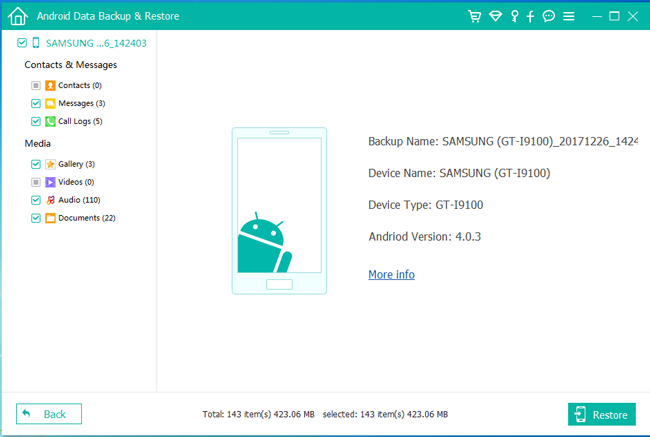
Τόσο εύκολο, έτσι;
Διαβάστε περισσότερα σχετικά με τον τρόπο αρχεία καταγραφής αντιγράφων ασφαλείας από το Android.
Το FoneLab θα είναι η καλύτερη επιλογή για να σας βοηθήσει να δημιουργήσετε αντίγραφα ασφαλείας και να επαναφέρετε δεδομένα Android εύκολα και με ασφάλεια. Κατεβάστε και δοκιμάστε τώρα!
Δημιουργήστε αντίγραφα ασφαλείας και επαναφέρετε εύκολα δεδομένα Android στον υπολογιστή σας.
- Δημιουργήστε αντίγραφα ασφαλείας και επαναφέρετε εύκολα δεδομένα Android στον υπολογιστή σας.
- Προβάλετε λεπτομερώς τα δεδομένα πριν επαναφέρετε τα δεδομένα από τα αντίγραφα ασφαλείας.
- Δημιουργία αντιγράφων ασφαλείας και επαναφορά δεδομένων Android phone and SD card Επιλεκτικά.
